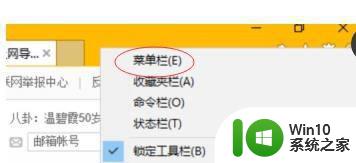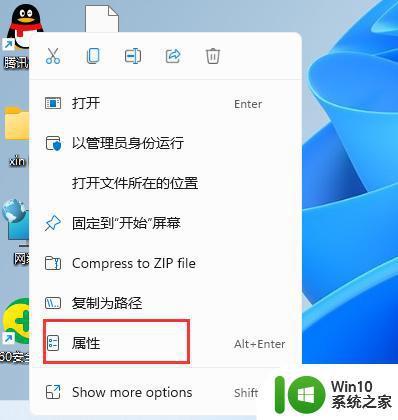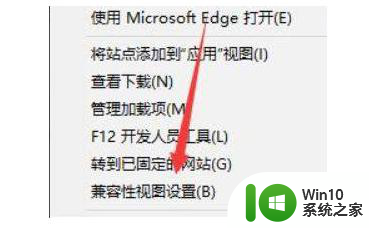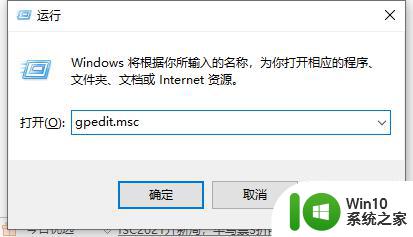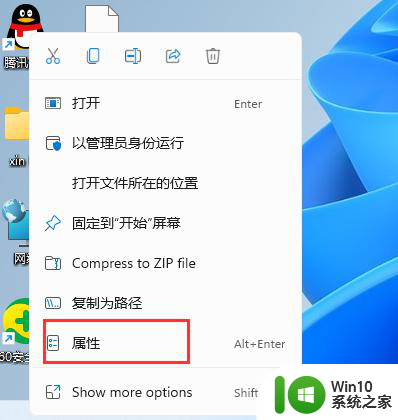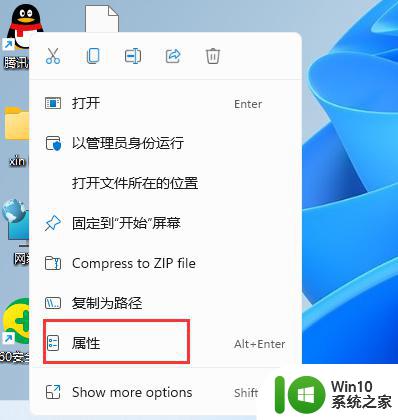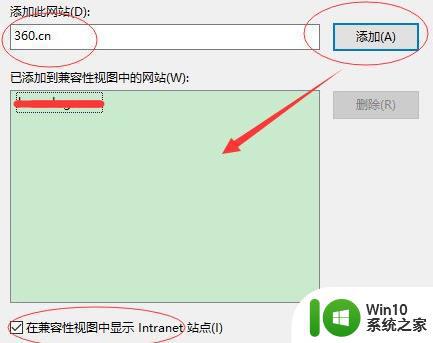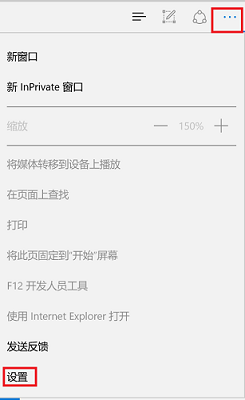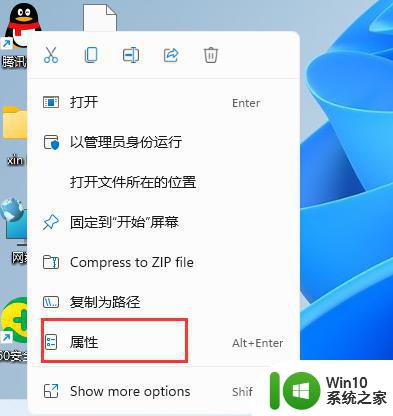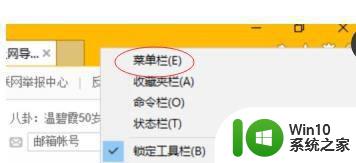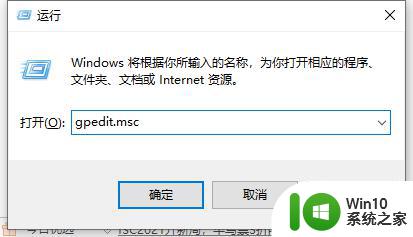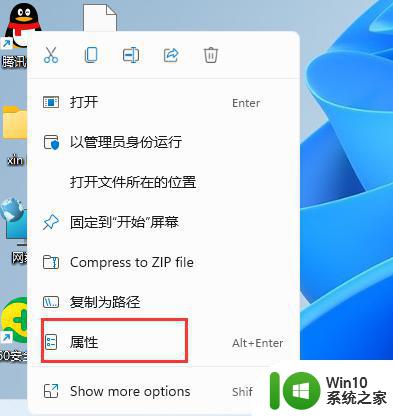win11网页兼容性视图怎么设置 Win11网页兼容性设置方法
更新时间:2024-02-17 08:46:29作者:jiang
Win11是微软推出的全新操作系统,它带来了许多令人兴奋的功能和界面设计,随着技术的不断进步,一些网页可能在Win11上出现兼容性问题。为了解决这个问题,Win11提供了网页兼容性视图设置,让用户可以轻松地调整和优化网页的显示效果。通过设置网页兼容性视图,我们可以确保在Win11上访问网页时,能够获得最佳的浏览体验。Win11网页兼容性视图怎么设置呢?下面将介绍Win11网页兼容性设置的方法。
具体方法:
1.首先打开ie浏览器,选择浏览器的“菜单栏”。
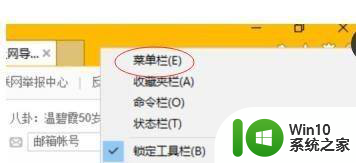
2.然后选择“兼容性视图设置”选项点击进入。

3.进入设置之后添加网站并勾选“在兼容性视图中显示intranet站点”。
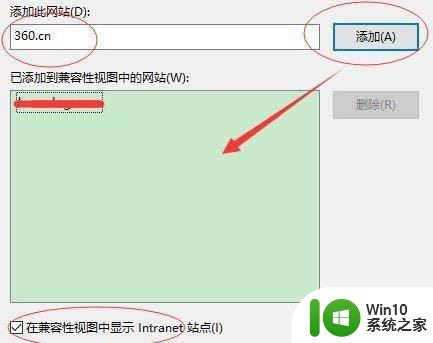
4.如果浏览器是360浏览器,就需要点击网页栏边上的闪电。再选择“兼容模式”进行设置。
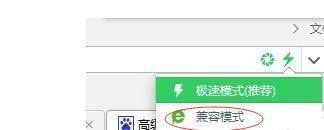
以上就是设置win11网页兼容性视图的全部内容,如果有不清楚的用户可以参考以上步骤进行操作,希望对大家有所帮助。